Google Translate
SEE TEENUS VÕIB SISALDADA GOOGLE’I ABIL TEHTUD TÕLKEID. GOOGLE ÜTLEB LAHTI KÕIKIDEST TÕLGETEGA SEOTUD GARANTIIDEST, NII OTSESTEST KUI KAUDSETEST, KAASA ARVATUD MISTAHES GARANTIID TÄPSUSE JA USALDUSVÄÄRSUSE SUHTES NING MISTAHES KAUDSED GARANTIID TURUSTATAVUSE, KONKREETSEKS EESMÄRGIKS SOBIVUSE JA ÕIGUSTE MITTERIKKUMISE SUHTES.
Nikon Corporation’i (edaspidi „Nikon”) viitejuhendid on tõlgitud teie mugavuseks Google Translate’i tõlketarkvara abil. Täpse tõlke pakkumiseks on tehtud mõistlikke jõupingutusi, kuid ükski automatiseeritud tõlge pole täiuslik ega ole mõeldud inimtõlkide asendamiseks. Tõlkeid esitatakse Nikoni viitejuhendite kasutajatele teenusena ning need on esitatud valmiskujul. Puuduvad mistahes garantiid, otsesed või kaudsed, mistahes tõlgete täpsuse, usaldusväärsuse või õigsuse suhtes inglise keelest mistahes teise keelde. Teatav sisu (nagu pildid, videod, Flash Video jne) ei pruugi tõlketarkvara piirangute tõttu olla täpselt tõlgitud.
Ametlik tekst on vastavate viitejuhendite inglisekeelne versioon. Mistahes tõlkimisel tekkinud lahknevused või erinevused ei ole siduvad ega oma juriidilist mõju vastavuse või jõustamise eesmärkidel. Mistahes küsimuste kerkimisel tõlgitud viitejuhendites sisalduva teabe õigsuse suhtes vaadake vastavate juhendite inglisekeelset versiooni, mis on ametlik versioon.
RAW töötlemine
RAW töötlus pole selles kaameras saadaval järgmiste piltidega:
- NEF ( RAW ) pildid, mis on tehtud erineva kaameramudeliga,
- NEF ( RAW ) kujutised, mis on tehtud NX Tether abil ja salvestatud arvutisse või
- Pildid, mis on tehtud muude pildikvaliteedi sätetega kui RAW .
- Kui NEF ( RAW ) pildid teisendatakse RAW töötluse kaudu JPEG või HEIF vormingusse, võivad saadud kujutiste toonid erineda kaameraga jäädvustatud JPEG või HEIF -piltidest, isegi kui RAW -töötluse ajal rakendati samu võtteseadeid.
Toonrežiimi [ SDR ] kasutades tehtud fotode töötlemine
RAW töötluse rakendamine fotodele, mis on tehtud toonrežiimi jaoks valitud [ SDR ]-ga, loob JPEG koopiad.
Praeguse pildi töötlemine
Kuvage NEF ( RAW ) pilt, mis on tehtud toonirežiimiks [ SDR ], ja seejärel vajutage nuppu i .

Valige menüüst i [ Retouch ], seejärel tõstke esile [ RAW processing (current picture) ] ja vajutage 2 .
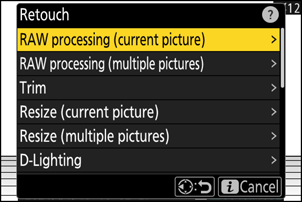
Valige sihtkoht.
- Vajutage 1 või 3 kaardipesa esiletõstmiseks ja vajutage J .
- Kui sisestatud on ainult üks mälukaart, ei paluta teil pesa valida.
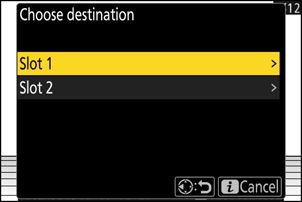
Kopeerige foto.
- Tõstke esile [ EXE ] ja vajutage J , et luua valitud fotost JPEG koopia.
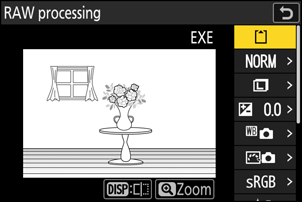
- Enne töötlemist reguleerige sätteid, nagu valge tasakaal ja Picture Control . Vajadusel muutke sätteid, mis kehtisid foto tegemise ajal. Konfigureeritavate üksuste kohta vaadake jaotist Konfiguratsioonielemendid SDR kujutise RAW töötlemise ajal ( 0 konfiguratsiooniüksusi SDR kujutise RAW töötlemise ajal ).
Mitme pildi töötlemine
Kuvage NEF ( RAW ) pilt, mis on tehtud toonirežiimiks [ SDR ], ja seejärel vajutage nuppu i .

Valige menüüst i [ Retouch ], seejärel tõstke esile [ RAW processing (multiple pictures) ] ja vajutage 2 .
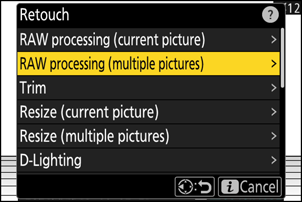
Valige, kuidas pilte valitakse ja kuhu koopiad salvestatakse.
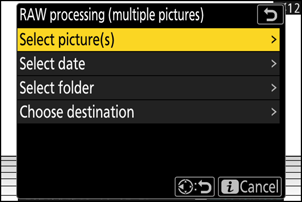
Võimalus Kirjeldus [ Select picture(s) ] Looge valitud NEF ( RAW ) piltidest JPEG koopiad. Valida saab mitu NEF ( RAW ) pilti. [ Select date ] Looge JPEG koopiad kõigist valitud kuupäevadel tehtud NEF ( RAW ) piltidest. [ Select folder ] Looge valitud kaustas kõigist NEF ( RAW ) piltidest JPEG koopiad. [ Choose destination ] Valige JPEG koopiate sihtkoht. Kui sisestatud on ainult üks mälukaart, ei paluta teil pesa valida. Kui valisite [ Select picture(s) ], jätkake 5. sammuga.
Valige allika pesa.
- Tõstke esile NEF ( RAW ) kujutisi sisaldava kaardi pesa ja vajutage 2 .
- Kui sisestatud on ainult üks mälukaart, ei paluta teil pesa valida.
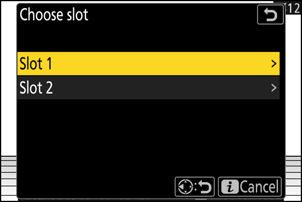
Valige fotod.
Kui valisite [ Select picture(s) ]:
- Tõstke pildid esile mitmikvalijaga.
- Esiletõstetud pildi täisekraanil vaatamiseks vajutage ja hoidke all nuppu X
- Esiletõstetud pildi valimiseks vajutage nuppu W ( Q ). Valitud pildid on märgitud linnukesega (
 ). Tšeki eemaldamiseks (
). Tšeki eemaldamiseks (  ) ja tühistage praeguse pildi valik, vajutage uuesti nuppu W ( Q ). Kõiki pilte töödeldakse samade sätetega.
) ja tühistage praeguse pildi valik, vajutage uuesti nuppu W ( Q ). Kõiki pilte töödeldakse samade sätetega. - Pärast valiku lõpetamist vajutage jätkamiseks J
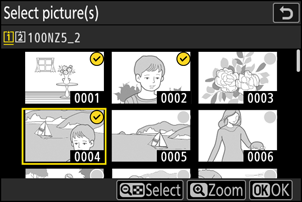
Kui valisite [ Select date ]:
- Tõstke mitmikvalijaga esile kuupäevad ja vajutage 2 et valida ( M ) või tühistada ( U ).
- Kõiki sobivaid pilte, mis on tehtud linnukesega ( M ) märgitud kuupäevadel, töödeldakse samu seadeid kasutades.
- Pärast valiku lõpetamist vajutage jätkamiseks J
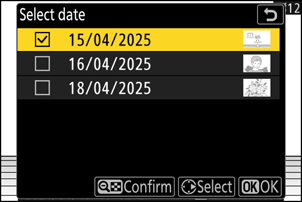
Kui valisite [ Select folder ]:
Tõstke esile kaust ja vajutage valimiseks J ; kõiki valitud kaustas olevaid pilte töödeldakse samade sätetega.
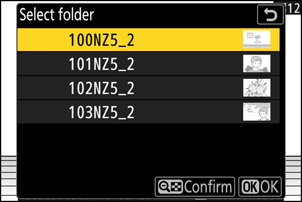
Kopeerige fotod.
- Tõstke esile [ EXE ] ja vajutage J , et kuvada kinnitusdialoog, seejärel tõstke esile [ Yes ] ja vajutage J , et luua valitud fotodest JPEG koopiad.
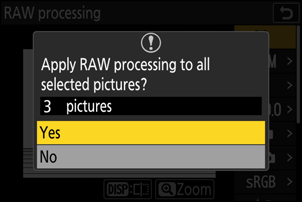
- Toimingu tühistamiseks enne kõigi koopiate loomist vajutage nuppu G ; kui kuvatakse kinnitusdialoog, tõstke esile [ Yes ] ja vajutage J .
- Enne töötlemist reguleerige sätteid, nagu valge tasakaal ja Picture Control . Vajadusel muutke sätteid, mis kehtisid fotode tegemise ajal. Konfigureeritavate üksuste kohta vaadake jaotist Konfiguratsioonielemendid SDR kujutise RAW töötlemise ajal ( 0 konfiguratsiooniüksusi SDR kujutise RAW töötlemise ajal ).
Konfiguratsioonielemendid SDR pildi RAW -töötluse ajal
Kujutise sätteid saab muuta enne RAW -töötlust nendest sätetest, mis kehtisid fotode tegemise ajal.
Üksused, mida saab konfigureerida, on järgmised.
- Pildikvaliteet ( 0 Pildikvaliteedi reguleerimine )
- Pildi suurus ( 0 Pildi suuruse valimine )
- Särikompensatsioon ( 0 särikompensatsiooni )
- Valge tasakaal ( 0 valge tasakaal )
- Picture Control ( 0 pildijuhti )
- Värviruum ( 0 värviruum )
- Aktiivne D-Lighting ( 0 Aktiivne D-Lighting )
- Kõrge ISO NR ( 0 Kõrge ISO NR )
- Vinjeti juhtseade ( 0 Vinjeti juhtseade )
- Difraktsioonikompensatsioon ( 0 Difraktsioonikompensatsioon )
- Portree kuvamise saldo ( 0 Portree kuvamise saldo )
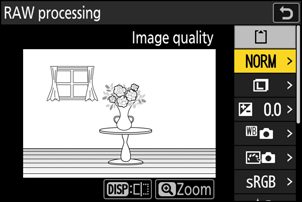
- Fotode tegemise ajal kehtinud sätted ilmuvad mõnel juhul eelvaate alla.
- Kui soovite kasutada fotode tegemise ajal kehtinud sätteid, valige iga üksuse jaoks [ Original ].
- Efekte saab eelvaadata redigeerimiskuval. Redigeerimata pildi vaatamiseks vajutage ja hoidke all nuppu DISP .
Toonrežiimi [ HLG ] abil tehtud fotode töötlemine
RAW töötluse rakendamine fotodele, mis on tehtud toonrežiimi jaoks valitud [ HLG ] abil, loob HEIF koopiad.
- NEF ( RAW ) pilte, mis on tehtud toonrežiimiks valitud [ HLG ] abil, saab salvestada ka JPEG vormingus ( 0 JPEG koopiate loomine RAW fotodest, mis on tehtud HLG toonirežiimi abil ). Pange tähele, et JPEG -koopiates võib esineda rohkem müra juhuslikult paigutatud eredate pikslite, udu või joonte kujul kui JPEG koopiates, mis on tehtud NEF ( RAW ) piltidest, mis on tehtud toonirežiimi jaoks [ SDR ].
Praeguse pildi töötlemine
Kuvage NEF ( RAW ) pilt, mis on tehtud toonirežiimiks [ HLG ], ja seejärel vajutage nuppu i .
Valige pilt, mis on märgitud HLG ikooniga.

Valige menüüst i [ Retouch ], seejärel tõstke esile [ RAW processing (current picture) ] ja vajutage 2 .
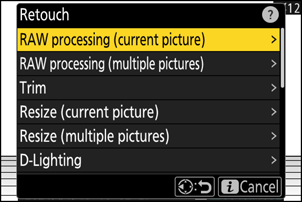
Valige sihtkoht.
- Vajutage 1 või 3 kaardipesa esiletõstmiseks ja vajutage J .
- Kui sisestatud on ainult üks mälukaart, ei paluta teil pesa valida.
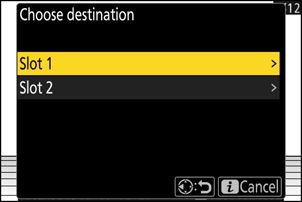
Kopeerige foto.
- Tõstke esile [ EXE (save in HEIF format) ] ja vajutage J , et luua praegusest fotost HEIF koopia.
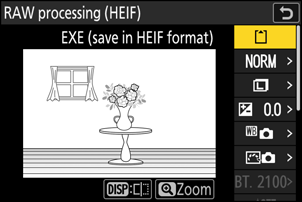
- Enne töötlemist reguleerige sätteid, nagu valge tasakaal ja Picture Control . Vajadusel muutke foto tegemise ajal kehtinud sätteid. Konfigureeritavate üksuste kohta vaadake jaotist Konfiguratsioonielemendid HLG kujutise RAW töötlemise ajal ( 0 konfiguratsiooniüksusi HLG kujutise RAW töötlemise ajal ).
Mitme pildi töötlemine
Kuvage NEF ( RAW ) pilt, mis on tehtud toonirežiimiks [ HLG ], ja seejärel vajutage nuppu i .
Valige pilt, mis on märgitud HLG ikooniga.

Valige menüüst i [ Retouch ], seejärel tõstke esile [ RAW processing (multiple pictures) ] ja vajutage 2 .
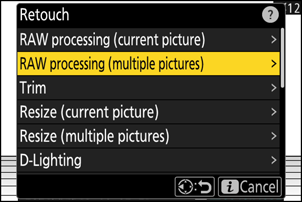
Valige, kuidas pilte valitakse ja kuhu koopiad salvestatakse.
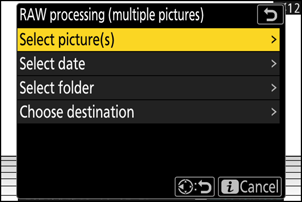
Võimalus Kirjeldus [ Select picture(s) ] Looge valitud NEF ( RAW ) piltidest HEIF koopiad. Valida saab mitu NEF ( RAW ) pilti. [ Select date ] Looge kõigist valitud kuupäevadel tehtud NEF ( RAW ) piltidest HEIF koopiad. [ Select folder ] Looge valitud kaustas kõigist NEF ( RAW ) piltidest HEIF koopiad. [ Choose destination ] Valige HEIF i koopiate sihtkoht. Kui sisestatud on ainult üks mälukaart, ei paluta teil pesa valida. Kui valisite [ Select picture(s) ], jätkake 5. sammuga.
Valige allika pesa.
- Tõstke esile NEF ( RAW ) kujutisi sisaldava kaardi pesa ja vajutage 2 .
- Kui sisestatud on ainult üks mälukaart, ei paluta teil pesa valida.
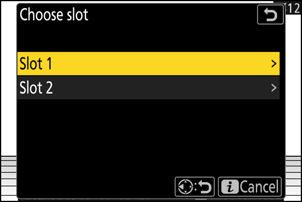
Valige fotod.
Kui valisite [ Select picture(s) ]:
- Tõstke pildid esile mitmikvalijaga.
- Esiletõstetud pildi täisekraanil vaatamiseks vajutage ja hoidke all nuppu X
- Esiletõstetud pildi valimiseks vajutage nuppu W ( Q ). Valitud pildid on märgitud linnukesega (
 ). Tšeki eemaldamiseks (
). Tšeki eemaldamiseks (  ) ja tühistage praeguse pildi valik, vajutage uuesti nuppu W ( Q ). Kõiki pilte töödeldakse samade sätetega.
) ja tühistage praeguse pildi valik, vajutage uuesti nuppu W ( Q ). Kõiki pilte töödeldakse samade sätetega. - Pärast valiku lõpetamist vajutage jätkamiseks J
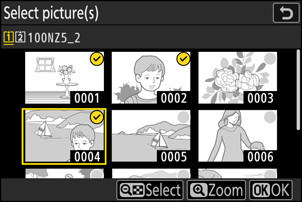
Kui valisite [ Select date ]:
- Tõstke mitmikvalijaga esile kuupäevad ja vajutage 2 et valida ( M ) või tühistada ( U ).
- Kõiki sobivaid pilte, mis on tehtud linnukesega ( M ) märgitud kuupäevadel, töödeldakse samu seadeid kasutades.
- Pärast valiku lõpetamist vajutage jätkamiseks J
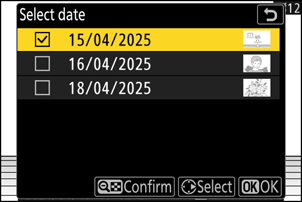
Kui valisite [ Select folder ]:
Tõstke esile kaust ja vajutage valimiseks J ; kõiki valitud kaustas olevaid pilte töödeldakse samade sätetega.
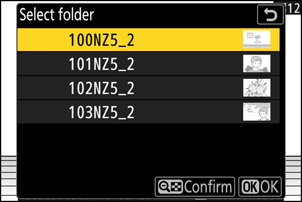
Kopeerige fotod.
- Tõstke esile [ EXE (save in HEIF format) ] ja vajutage J et luua valitud fotodest HEIF-koopiad.
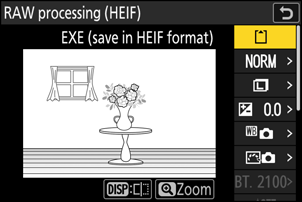
- Toimingu tühistamiseks enne kõigi koopiate loomist vajutage nuppu G ; kui kuvatakse kinnitusdialoog, tõstke esile [ Yes ] ja vajutage J .
- Enne töötlemist reguleerige sätteid, nagu valge tasakaal ja Picture Control . Vajadusel muutke sätteid, mis kehtisid fotode tegemise ajal. Konfigureeritavate üksuste kohta vaadake jaotist Konfiguratsioonielemendid HLG kujutise RAW töötlemise ajal ( 0 konfiguratsiooniüksusi HLG kujutise RAW töötlemise ajal ).
Konfiguratsioonielemendid HLG kujutise RAW töötlemise ajal
Kujutise sätteid saab muuta enne RAW -töötlust nendest sätetest, mis kehtisid fotode tegemise ajal.
Üksused, mida saab konfigureerida, on järgmised.
- Pildikvaliteet ( 0 Pildikvaliteedi reguleerimine )
- Pildi suurus ( 0 Pildi suuruse valimine )
- Särikompensatsioon ( 0 särikompensatsiooni )
- Valge tasakaal ( 0 valge tasakaal )
- Picture Control ( HLG ; 0 Set Picture Control ( HLG ) )
- Kõrge ISO NR ( 0 Kõrge ISO NR )
- Vinjeti juhtimine ( 0 Vinjeti juhtseade )
- Difraktsioonikompensatsioon ( 0 Difraktsioonikompensatsioon )
- Portree kuvamise saldo ( 0 portree kuvamise saldo )
- RAW töötlemiseks ( JPEG )
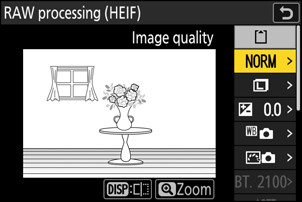
- Fotode tegemise ajal kehtinud sätted ilmuvad mõnel juhul eelvaate alla.
- Kui soovite kasutada fotode tegemise ajal kehtinud sätteid, valige iga üksuse jaoks [ Original ].
- Efekte saab eelvaadata redigeerimiskuval. Redigeerimata pildi vaatamiseks vajutage ja hoidke all nuppu DISP .
Ettevaatust: RAW töötlemine HLG toonirežiimiga
- [ Exposure compensation ] saab määrata ainult väärtustele vahemikus –2 kuni +2 EV.
- [ Color space ] on fikseeritud väärtusele " BT.2100 ".
- [ Active D-Lighting ] ei saa reguleerida.
JPEG koopiate loomine RAW fotodest, mis on tehtud HLG toonirežiimi abil
Kui valite dialoogiaknas [ To RAW processing (JPEG) RAW processing (HEIF) ], kuvatakse dialoog [ RAW processing (JPEG) ], kus saate reguleerida koopiate JPEG vormingus salvestamise sätteid. JPEG koopiate salvestamiseks tõstke esile [ EXE (save in JPEG format) ] ja vajutage J
- HLG -vormingus tehtud RAW -fotodele [ RAW processing (JPEG) ] abil loodud JPEG JPEG koopiate säritus on umbes 2 EV võrra madalam kui JPEG koopiatel, mis on tehtud RAW fotodest, mis on tehtud toonirežiimiks [ SDR ]. Säritust saab vastavalt soovile korrigeerida, kasutades dialoogi [ RAW processing (JPEG) ] suvandit [ Exposure compensation ].
- [ Set Picture Control ] kuvatakse [ RAW processing (JPEG) ] kuval [ Set Picture Control (HLG) ] asemel. [ Original ] ei saa valida.
- Saate valida valikud [ Color space ] ja [ Active D-Lighting ]. Pange tähele, et [ Active D-Lighting ] suvandi valimine võib põhjustada "müra" juhuslikult paigutatud eredate pikslite, udu või joonte kujul.
- [ RAW processing (HEIF) ] kuvale naasmiseks valige dialoogiaknas [ RAW processing (JPEG) ] [ To RAW processing (HEIF) ].
- Kuvadel [ RAW processing (HEIF) ] ja [ RAW processing (JPEG) ] valitud väärtused salvestatakse eraldi ja neid ei lähtestata pärast töötlemist või kui lülitute ühelt kuvalt teisele kasutades [ To RAW processing (JPEG) ] või [ To RAW processing (HEIF) ].

